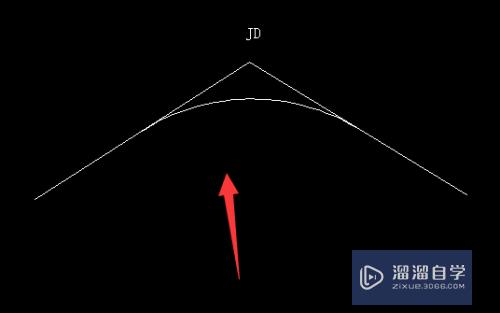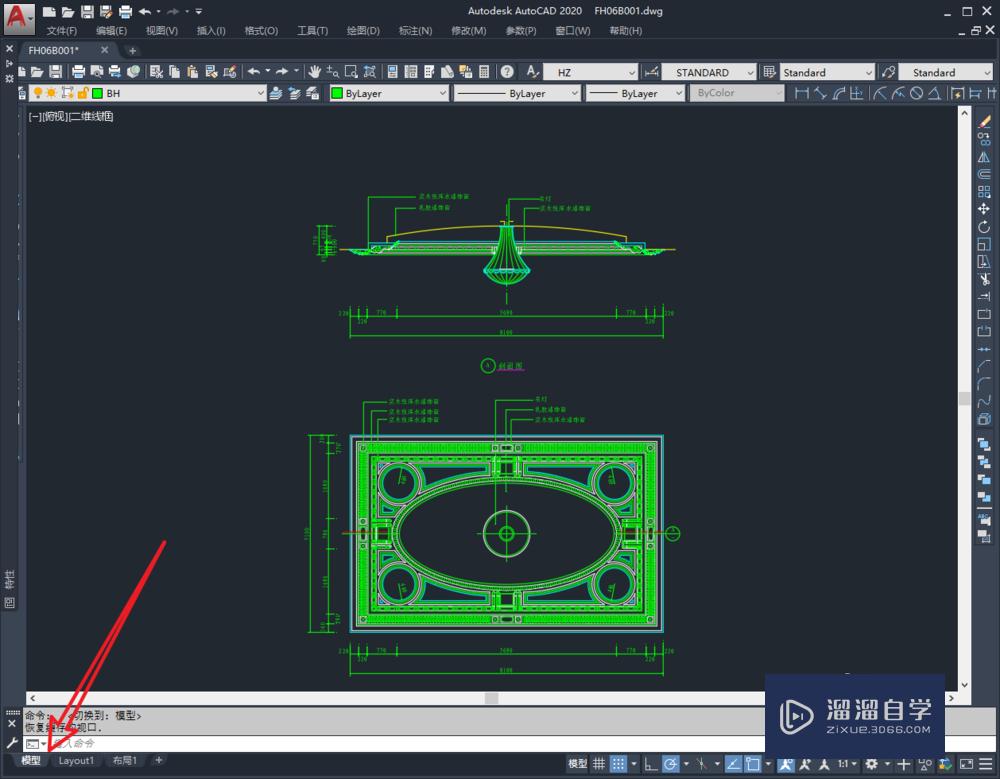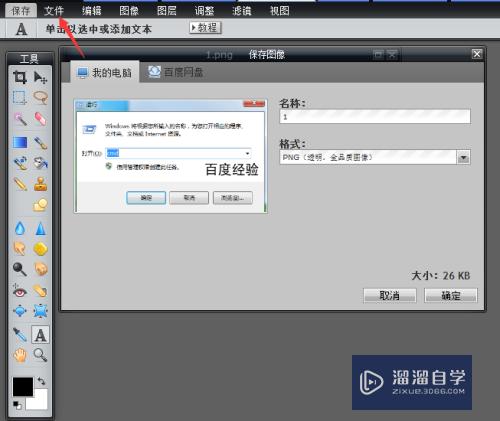PS里面所有新建的图层都是黑白色怎么办(ps里面所有新建的图层都是黑白色怎么办)优质
PS里面所有新建的图层都是黑白色。不能添加颜色。那是因为在新建图层的时候颜色模式没有选好。以至于整个图层不管如何操作都添加不了颜色。如何让新建的图层可以添加各种颜色呢?下面由小渲介绍下具体如何操作吧。
对于“PS”还有不懂的地方。点击这里了解更多关于“PS”课程>>
工具/软件
硬件型号:华为MateBook D 14
系统版本:Windows7
所需软件:PS CS5
操作方法
第1步
首先在电脑上打开PS软件。如图所示:

第2步
点击菜单上的“文件”按钮。打开文件菜单。如图所示:

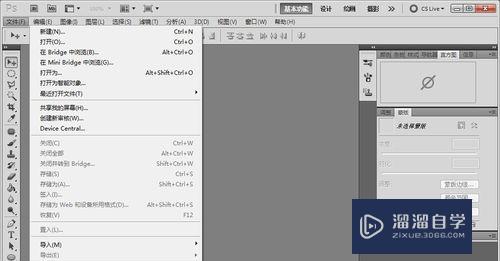
第3步
在文件菜单上点击“新建”按钮。打开新建界面。如图所示:

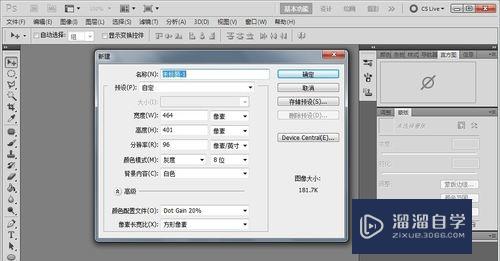
第4步
这里我们可以看下。之所以新建的图层都是黑白色。不能添加颜色。是因为新建界面中 “颜色模式”选择了“灰度”。如图所示:
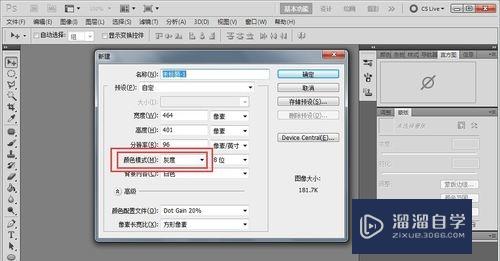
第5步
在新建界面。选择“颜色模式”为“RGB”模式。然后点击“确定”按钮。如图所示:
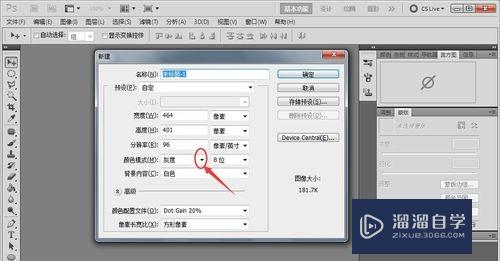

第6步
修改“颜色模式”后。就可以给图层添加各种颜色了。这里我们用“油漆桶”工具给背景上色。如图所示:
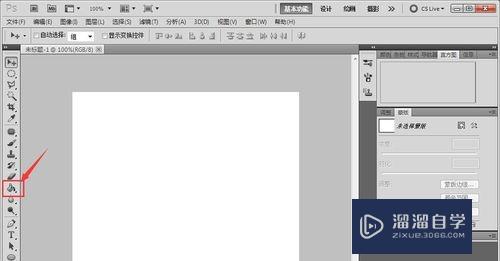
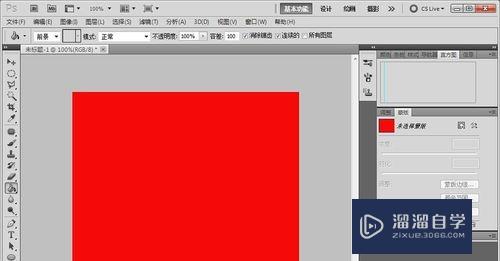
以上关于“PS里面所有新建的图层都是黑白色怎么办(ps里面所有新建的图层都是黑白色怎么办)”的内容小渲今天就介绍到这里。希望这篇文章能够帮助到小伙伴们解决问题。如果觉得教程不详细的话。可以在本站搜索相关的教程学习哦!
更多精选教程文章推荐
以上是由资深渲染大师 小渲 整理编辑的,如果觉得对你有帮助,可以收藏或分享给身边的人
本文标题:PS里面所有新建的图层都是黑白色怎么办(ps里面所有新建的图层都是黑白色怎么办)
本文地址:http://www.hszkedu.com/67629.html ,转载请注明来源:云渲染教程网
友情提示:本站内容均为网友发布,并不代表本站立场,如果本站的信息无意侵犯了您的版权,请联系我们及时处理,分享目的仅供大家学习与参考,不代表云渲染农场的立场!
本文地址:http://www.hszkedu.com/67629.html ,转载请注明来源:云渲染教程网
友情提示:本站内容均为网友发布,并不代表本站立场,如果本站的信息无意侵犯了您的版权,请联系我们及时处理,分享目的仅供大家学习与参考,不代表云渲染农场的立场!